Ако използвате не само компютър, но и другихора, тогава за всеки от тях можете да направите своя собствена сметка. Можете да персонализирате "uchetku", така, както желаете: промяна на тапета на работния плот, на външния вид на папки, лентата на задачите, инсталирайте необходимия софтуер за вас, и още.

За всеки потребител се създава профилс правата на "администратор" или "гост". В първия случай, лицето ще има повече възможности. Той ще може да отваря някои програми, които няма да са достъпни за други "потребители", да добавят и изтриват профили.
Когато компютърът е настроен на "Седем", и тойе предназначен за множество служители, трябва да знаете как да промените потребителя в Windows 7. След като прочетете тази статия, ще научите как да промените паролата и името на профила, като използвате удобния за вас начин. В резултат на това информацията ви ще бъде достъпна само за вас или за хората, на които ще съобщите паролата си.
Как да добавите нов "профил"?
За да създадете профил за новпотребител, трябва да отидете в менюто "Старт" и да кликнете върху иконата, разположена в горната част на прозореца. Кликнете върху връзката "Управление на друг профил", изберете елемента, който ви позволява да създавате "счетоводство".
Отваря се страница, където ще видите графика, в която трябва да въведете потребителското име и да посочите типа на достъп (Администратор или Нормален). Сега кликнете върху "Създаване на профил".
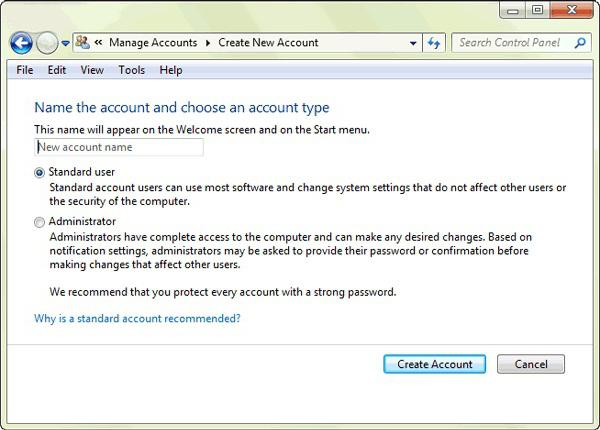
Ако не искате други хора да работятза вашия компютър, може да изтриете програми или да промените важни файлове, след което задайте "Нормален достъп". Ако имате пълно доверие на човек, можете да му дадете правата на "администратора".
След няколко минути можете да добавите нов потребител към компютъра си.
Как в "Windows" 7 да превключвате между профили?
Така че, ако на компютъра си всекипотребител на персонален компютър има свой "профил", тогава трябва да знаете как да превключвате между тях. Когато стартирате компютъра, става възможно да изберете този или "потребител", като кликнете върху съответната икона. Но какво става, ако операционната система вече е заредена? Как да промените потребителя в Windows 7?
За да превключвате от един профил в друг, можете да приложите един от следните методи:
- Натиснете едновременно бутоните "Ctrl", "alt" и "Delete". Ще се отвори "Начален екран", където ще трябва да кликнете върху "Промяна на потребител";
- Използвайте "горещите клавиши" - Win + L. Клавишът "Win" показва логото на Windows;
- Въведете "Старт". В близост до опцията "Shutdown" кликнете върху триъгълника, за да изведете контекстното меню. Изберете опцията Промяна на потребител.
Така че, достатъчно, можете да превключвате между "профилите" на потребителите.
Как да променя потребителското си име за Windows 7?
Всеки потребител на персонален компютър може да даде име на акаунта си или да промени съществуващия.

Ако например сте закупили компютър втора ръка, най-вероятно искате да промените потребителското име. Можете също така да направите това, като използвате един от двата прости метода:
- Обадете се на "Командния ред" и влезте там"Lusrmgr.msc" (без кавички). Появява се прозорец, където искате да изберете подраздел "Потребители". Щракнете с десния бутон върху "потребител", който искате да преименувате. В контекстното меню кликнете върху съответната опция и след това натиснете бутона "Enter". Сега кликнете отново върху вече преименувания потребителски PCM и отидете на "Properties". Имате нужда от раздела Общи. Посочете тук ново име.
- Влезте в менюто "Старт" и кликнете върху квадратната икона в горната част на прозореца. Кликнете върху връзката "Промяна на името на профила". Въведете Вашия вариант и кликнете върху "Преименуване".
Как да променя потребителската парола?
Вече знаете как да промените в Windows 7потребител, но какво ще стане, ако трябва да променя паролата си? Можете да направите това, като натиснете бутоните "Ctrl", "Delete" и "Alt". Сега изберете "Промяна на паролата ..." и въведете текущата парола и след това удвоете новата. Последната стъпка е да потвърдите действията си.
Друга възможност е да отворите "Старт" и да кликнете върхуикона на потребителя. В прозореца, който се отваря, кликнете върху връзката "Промяна на паролата". В съответните полета въведете текущата и новата парола два пъти.

Сега можете да промените Windows 7 паролата на потребителя, като по този начин се предпазват от кражба на ценна информация, която е на вашия акаунт.
заключение
Така че, научихте как да създавате профилипотребителите, да променят името и паролата си. Ако един компютър е предназначен за няколко души, има смисъл да се създаде отделно "счетоводство". Правата на "администратора" обаче могат да бъдат само с вас.
Потребителят може да персонализира външния вид на операционната система,тъй като е удобно. Например, някои хора искат "лентата на задачите" да се намира в горната част на екрана или отстрани. Някои "потребители" не обичат да променят стандартния тапет на Windows, а други искат да видят нещо блестящо или забавно на работния плот. Възможно е да персонализирате всеки "профил" според вашите предпочитания и да знаете как да промените потребителя в Windows 7, всеки ще бъде удовлетворен, защото ако е необходимо, може да премине към "счетоводно".










